כיצד להשתמש ולנהל קבצי מיקוד ב- Chromebook

יצירת קובץ zip מאפשרת לך לדחוס מספר קבצים לתיקיה אחת בכדי לשלוח אותם בקלות. אתה יודע לנהל אותם ב- Windows ו- macOS. אבל מה לגבי Chromebook?
אם אתה משתמש במחשבי PC, סביר להניח שאתהמכיר את השימוש בקבצי דחוס או מיקוד. יצירת קובץ מיקוד מאפשרת לך להכניס חבורה של תמונות או מסמכים לתיקיה אחת, לדחוס אותה ולשלוח אותה למייל. באפשרותך לבצע מיקוד של קבצים ולרסן את מיקומם ב- Windows ו- macOS ללא תוכנה נוספת. אך מרבית המשתמשים ישתמשו באפליקציה של צד שלישי כמו WinZip או 7-Zip המספקים תכונות נוספות כמו דחיסה לאחסון, הצפנה, ארכיונים מפוצלים ועוד.
אבל מה עם השימוש בקבצי מיקוד ב- Chromebook? להלן מבט כיצד ניתן לבצע מיקוד או ביטול רוכסן של קבצים ב- Chromebook באמצעות מערכת ההפעלה של Chrome מבלי להשתמש באפליקציות של צד שלישי.
שימוש בקבצי מיקוד ב- Chromebook
ליצירת קובץ מיקוד, פתח את אפליקציית הקבצים שלך.
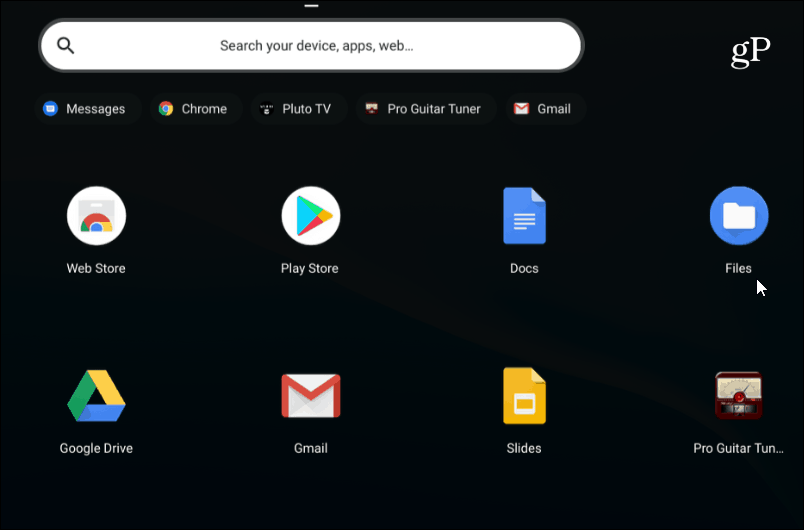
ואז פנה לתיקיה עם התמונות, המסמכים או הקבצים האחרים שברצונך לרוכסן.
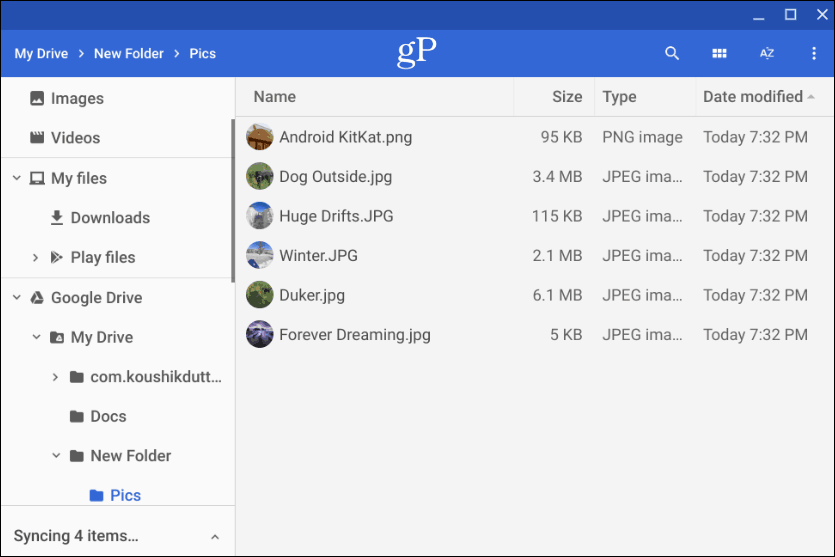
לאחר מכן, לחץ לחיצה ארוכה על Ctrl מקש ולחץ על כל קובץ שברצונך להוסיף לתיקיית ה- zip שלך. לחלופין, ממש כמו Windows, תוכלו להחזיק מעמד הסטה לבחור פריטים מרובים בבת אחת. לחלופין, השתמש בשילוב המקשים Ctrl + A כדי לבחור הכל בתיקיה.
לאחר שיש לך את כל הקבצים שאתה רוצה, לחץ באמצעות לחצן העכבר הימני על הקבצים שנבחרו ובחר "בחירת מיקוד" מתפריט ההקשר.
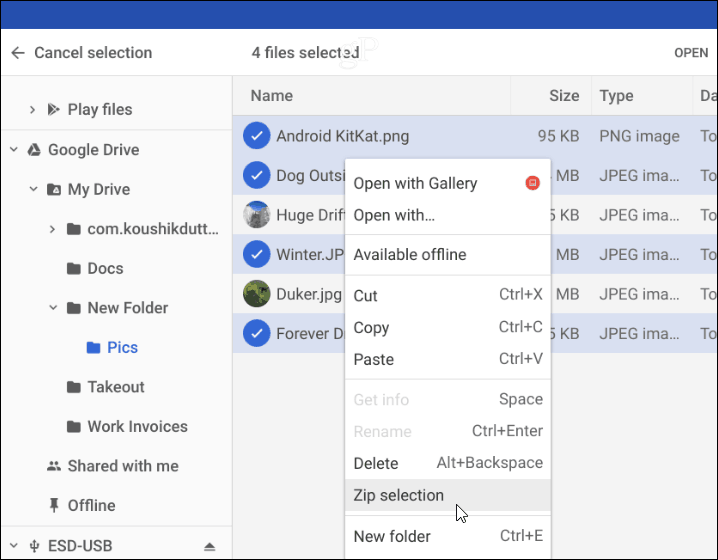
קובץ ה- zip ייווצר בתיקיה שאתה נמצאב ונקרא כברירת מחדל כ"ארכיון ". יהיה עליך לשנות את שם הקבצים הרוכסים שלך על סמך אמנת השמות שאתה משתמש במערכת שלך. אתה יכול ללחוץ באמצעות לחצן העכבר הימני על קובץ הארכיון כדי לשנות את שמו או לבחור באפשרויות אחרות כמו לשלוח אותו או להעתיק אותו להציב במקום אחר.
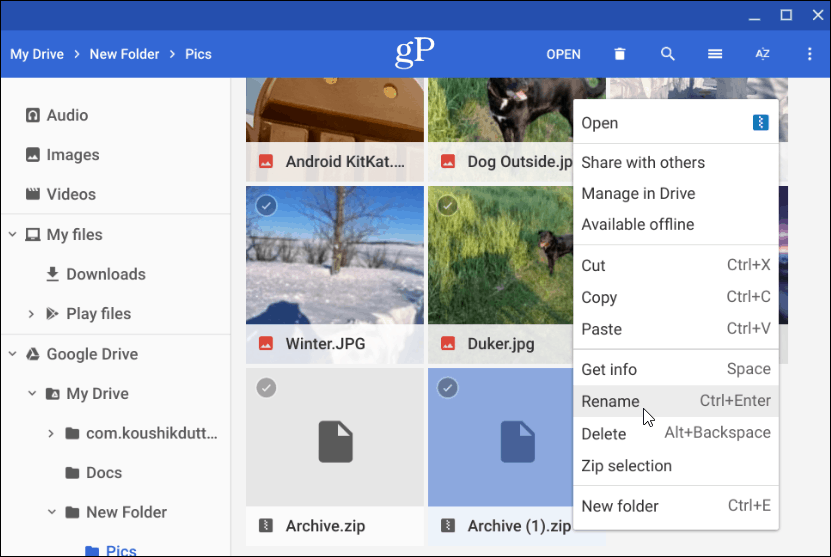
פתח את הגודל של קובץ דחוס
עכשיו, אם מישהו שולח לך דוא"ל מכווץ או דחוסקובץ (כולל RAR), או שאתה רוצה לפתוח קבצים בארכיון משלך, אתה יכול. מערכת ההפעלה של Chrome משלבת את הקובץ בארכיון כמו כונן בתוך אפליקציית הקבצים. אבל כל שעליך לעשות כדי לפתוח אותו הוא ללחוץ פעמיים עליו.
ברגע שהוא פתוח אתה יכול לבחור ולהעתיק את הקבצים בארכיון כדי להציב במקום אחר. לחלופין, בהתאם לסוג הקובץ, פתח אותם באפליקציה מסוימת.
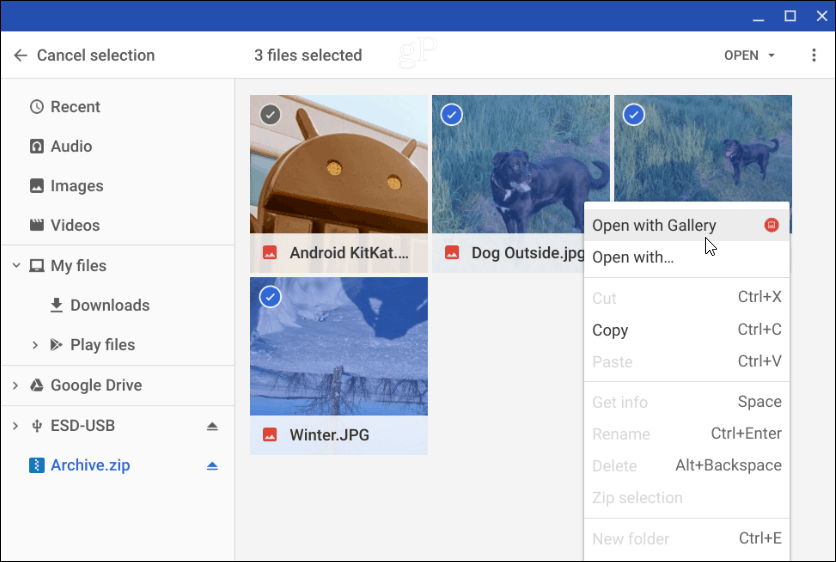
כדי לסגור את הקובץ הרוכסן, עליכם לבטל את ההתנתקותכמו כל כונן חיצוני המחובר ל- Chromebook. לחץ על "כפתור הוצא" לצד שם הקובץ בארכיון המורכב ביישום הקבצים.
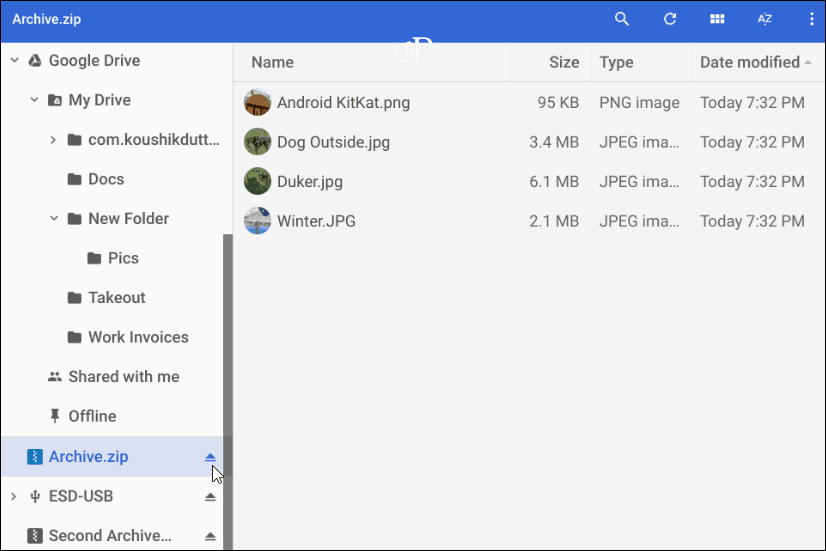
זה כל מה שיש לכרסם ולפרוק את הגלישה של קבצים דחוסים ב- Chromebook. אם אתה מחפש אפשרויות נוספות, תוכל לנסות את הרחבות Zip Extractor או Archive Extractor.










השאר תגובה